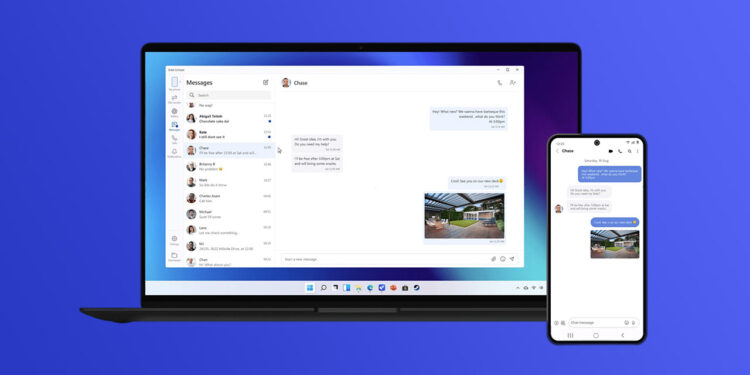[ad_1]
A l’occasion du CES 2023, qui se déroule actuellement à Las Vegas, Intel a officialisé l’arrivée de sa dernière application qui va changer la façon dont vous utilisez votre smartphone. L’application Intel Unisson te permet deaccédez à tout le contenu de votre smartphone (Android ou iPhone) directement depuis votre PC Windows 11. Dans cet article, nous allons vous présenter l’application Intel Unison en détail, vous donner des instructions sur la façon de l’installer et vous montrer comment l’utiliser efficacement pour optimiser votre expérience mobile sur PC. Suivez le guide !
Qu’est-ce qu’Intel Unison ?
Intel Unisson est une application développée par Intel qui permet d’associer etutiliser un smartphone (Android ou iPhone) avec votre PC Windows 11. En d’autres termes, vous pouvez synchroniser toutes les données de votre smartphone avec votre PCvous donnant la possibilité de trouver toutes vos données sur vos deux appareils.
Avec Intel Unison, vous pouvez facilement :
- Transférez des fichiers entre votre smartphone et votre PC en un seul clic.
- Gérez les photos de votre téléphone sur un grand écran.
- Passez des appels téléphoniques à vos contacts depuis votre PC, sans décrocher votre téléphone.
- Envoyez des SMS à l’aide du clavier de votre ordinateur.
- Gardez un œil sur les notifications de votre téléphone sur votre PC.
Intel Unison n’est pas la première application de ce type. Cependant, par rapport aux autres solutions du marché, elle a le mérite d’être compatible avec les deux systèmes d’exploitation mobiles, à savoir Android et iOS. Microsoft a tenté de proposer une application similaire (« Connected Mobile »), mais celle-ci ne fonctionne qu’avec Android et limite certaines fonctionnalités à certains modèles de smartphones.

Une application accessible et très simple d’utilisation
Pour utiliser Intel Unison, il vous suffit de télécharger l’application sur votre smartphone et votre PC, puis de coupler vos deux appareils. L’assistant d’installation vous guidera pas à pas tout au long de ce processus.
Sur Windows, l’application est téléchargeable gratuitement sur le Microsoft Store, tandis que sur les smartphones, il faut passer par le Google Play Store ou l’App Store. Pour l’instant, aucune version macOS ou Linux n’est prévue.
De plus, notez que l’application Intel Unison est déjà disponible sur certaines machines équipées d’un processeur Intel EVO de 12ème génération et sera pré-installée sur les PC équipés d’une puce Intel EVO de 13ème génération. De plus, il est important de noter que Intel Unison ne fonctionne qu’avec des ordinateurs équipés de processeurs Intel.
Comment associer votre smartphone Android ou iPhone à votre PC avec Intel Unison ?
1. Commencer avec télécharger intel unison sur votre ordinateur Windows 11. Pour cela, suivez ce lien, puis cliquez sur le « Accéder à l’application Store « .
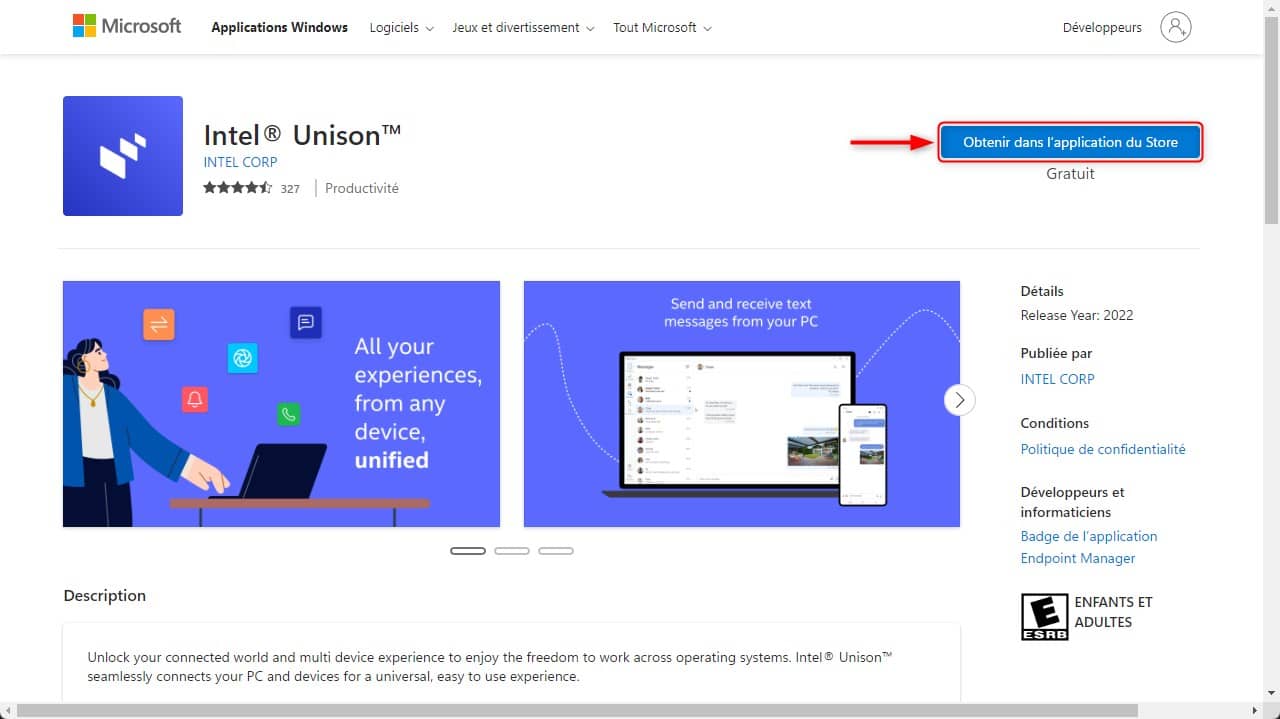
2. Ouvrez ensuite l’application, puis cliquez sur » Accepter et continuer « .
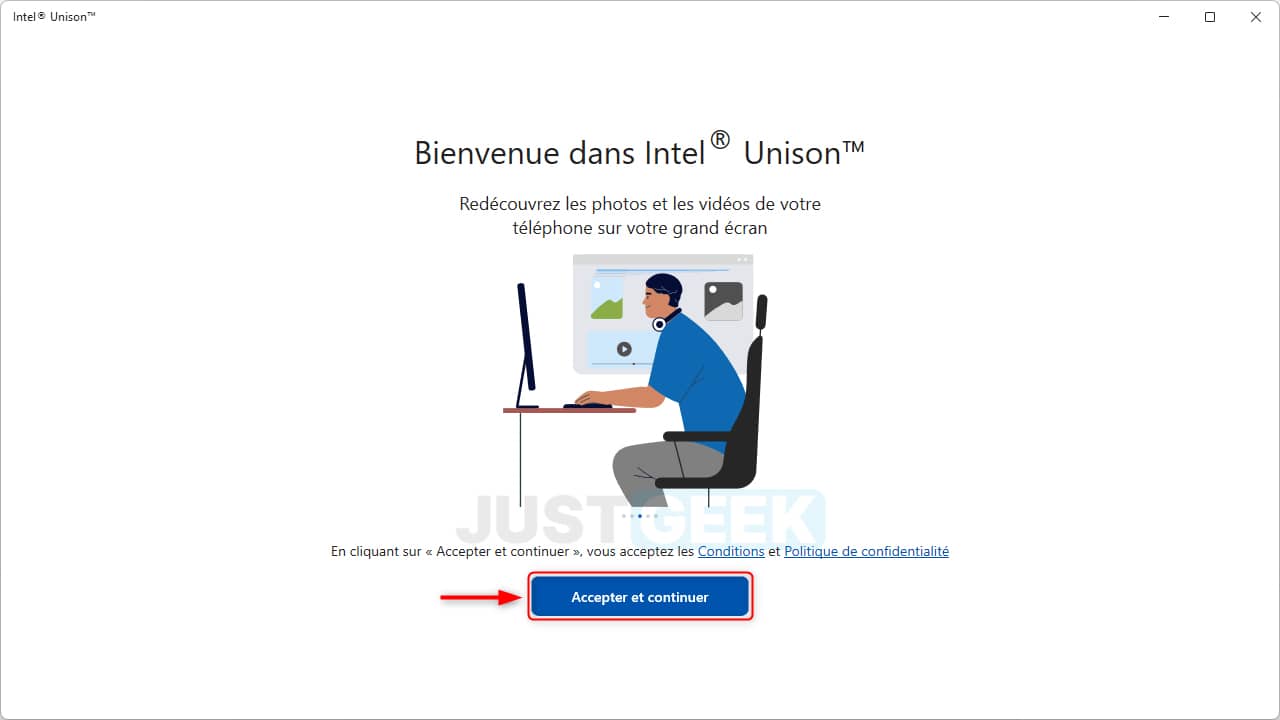
3. Autorisez ou non le partage des données en cliquant sur » Autoriser » Ou sur » Ne pas permettre « .

4. Téléchargez maintenant l’application Intel Unison sur votre téléphone : Android Où iOS.
5. Ouvrez ensuite l’application, puis appuyez sur » Accepter et continuer », « Autoriser » Où » Ne pas permettre » et enfin sur « Allons-y « .

6. Vous devez maintenant appairer votre smartphone avec votre PC. Pour cela, appuyez sur » Scannez le code QR », puis scannez le QR Code affiché sur votre écran d’ordinateur.
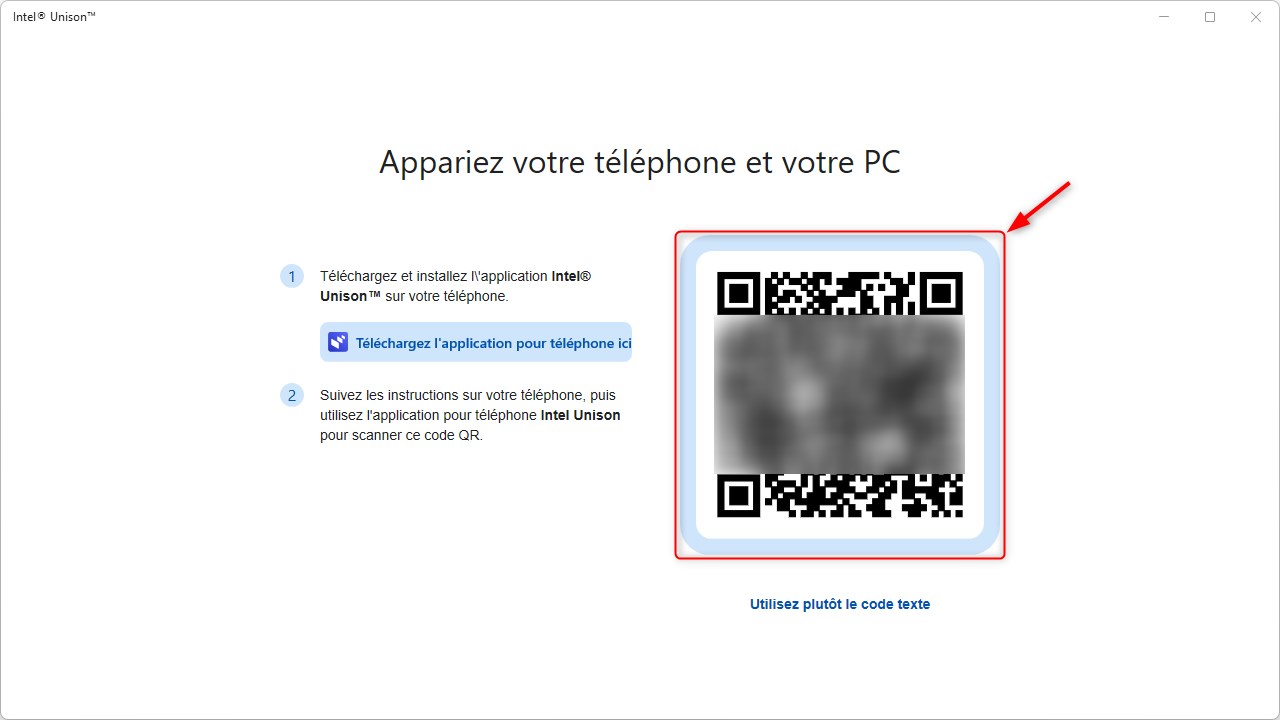
7. Confirmez l’appairage sur vos deux appareils, et le tour est joué !
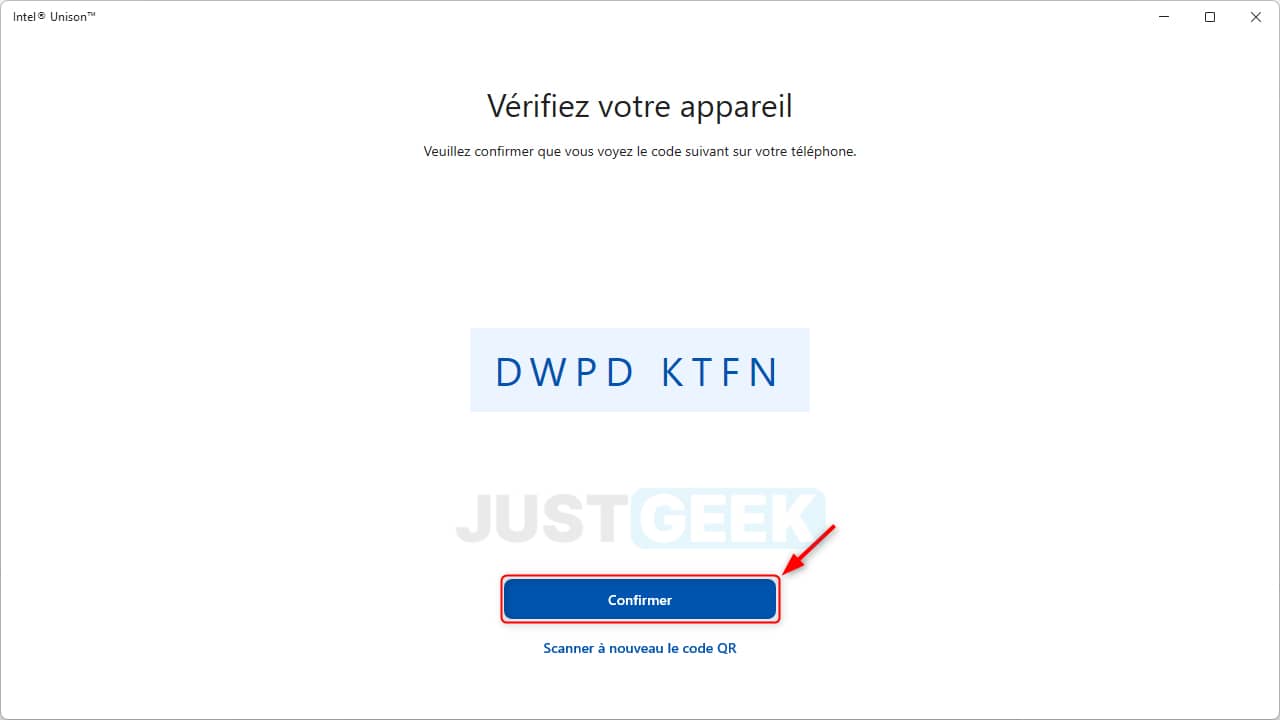
8. Vos deux appareils sont maintenant connectés ensemble. Sur votre PC, cliquez par exemple sur « Gérer les photos » pour accéder aux photos de votre smartphone. Si comme moi, vous utilisez un iPhone, il vous sera demandé des autorisations pour accéder aux différents contenus.

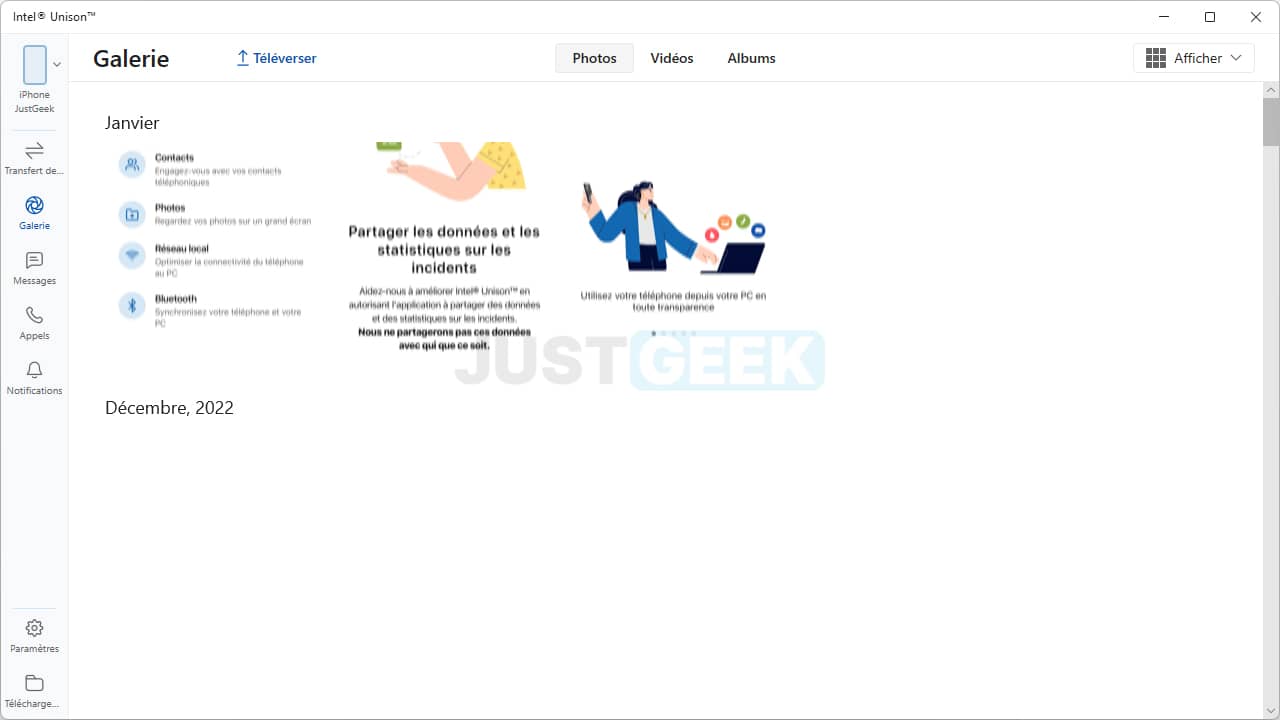
✅ Ça y est, vous pouvez maintenant utiliser toutes les fonctionnalités de l’application Intel Unison dont je vous ai parlé plus haut.
Ce que vous devez vous rappeler
En résumé, Intel Unison est une application innovante qui permet de coupler votre smartphone Android ou iPhone avec votre PC Windows et de synchroniser toutes les données entre eux (photos, contacts, messages, appels, notifications, etc.). Cette application permet de gérer facilement vos fichiers, photos, messages, appels téléphoniques et notifications, tout en étant compatible avec une large gamme d’ordinateurs équipés de processeurs Intel.
[ad_2]
Source link